エックスサーバー(Xserver)のレンタルサーバーでの常時SSL化設定の手順を詳しく解説します。
- http://○○ でアクセスされた場合でもhttps://○○に自動的に置換する設定がわかります
- httpsとhttpの違いによるSSLの有無についての実践的な影響がわかります
常時SSL化設定とは
常時SSL化とはWebサイトやブログ全体をhttps化することを言いますが、
当記事ので常時SSL化については個人ブログやサイトに関係のある部分だけをピックアップして説明します。※個人のブログやサイトではサブドメインやサブディレクトリなどは普通使わないので。
先ず、SSL は https と言われたり、書かれたりもします。
https はSSLと意味の上ではイコールです。
つまり https と言えば(書けば)SSL化された通信のことを指します。
SSLとは暗号化通信方式(規格)の名称で、セキュア・ソケット・レイヤーを略したものです。
- http ⇒ 暗号化されていない
- https ⇒ SSLで暗号化されている
httpの後ろに s が付くとSSLで暗号化されていますが、
s が付かないと暗号化されていないわけです。
sの1文字の差だけなので見落としやすくわかりづらいので注意が必要です。
具体的なSSLの仕組みなどの詳細はこちらの記事を参考にしてください↓
鋭意制作中・・
SSLは現在必須のセキュリティ設定です。
SSL化されていないサイトの信頼性は著しく低下します。
文章記事だけの個人ブログではそれほどまで影響はないかもしれませんが、
個人情報を扱うWebショッピングサイトになると、暗号化通信のされていないサイトで買い物や情報を入力するのは不安になるので利用者の離脱原因になります。
常時SSLしないと問題が起きるのは直接URLを入力した場合だけ
常時SSL化設定をしていない場合に問題が起きるのは、利用者がWebブラウザで直接URLでサイトにアクセスしたときだけです。
GoogleやYahooからの検索結果からのアクセスでは問題は起きません。
ドメイン名だけの時は問題は起きない
現在のWebブラウザはhttps://の入力を省いてドメイン名部分だけの yublog.jp と入力すれば自動的にhttps://を補完してくれるので、https://yublog.jp にアクセスできます。
アドレスバーにフルアドレスを入力した場合にだけ問題が起きる
常時SSL化設定をしていないと問題が起きる具手体的な場面は http://yublog.jp と全てのURLアドレスを入力した場合だけです。
利用者が直接Webブラウザのアドレスバー(https://yublog.jp等のURLを記載もしくな入力する場所)に http://yublog.jp と入力してアクセスした場合は http と指定してしまっているため、SSLなしの通信が暗号化されていな状態でアクセスできてしまうのです。
常時SSL化とはこのようにhttp://yublog.jpと全てのURLを指定してしまった場合でも、httpの部分を自動的にhttpsに置き換えてくれる仕組みのことです。
※実際はリダイレクトという仕組みを利用しています。
エックスサーバー レンタルサーバーの常時SSL化設定
エックスサーバーのレンタルサーバーだけではなく他社レンタルサーバーでも当記事を参考に常時SSL化の設定は基本的には同じです。
.htaccessファイルに追記するRewrite~で始まる構文は共通だからです。
常時SSL化設定前と設定後の違い
Webブラウザのアドレスバーに下記のアドレスを入力してアクセスした場合の違いを比較してみます。

常時SSL化設定をする前と後ではWebブラウザの表示が異なります。
以降の写真のWebブラウザはPC版 Google Chromeを利用しています。
常時SSL化設定前
”保護されていない通信”と!マークが表示されます。
常時SSL化設定後
URLの先頭に南京錠のマークが表示されます。
このような常時SSL化設定をすると http://〇〇 から自動的に https://〇〇 に置き換えてアクセスしてくれます。
SafariやFireFoxなど他のWebブラウザでもChromeの時と同様の表示です。
エックスサーバーの常時SSL化設定手順
エックスサーバーのレンタルサーバーで常時SSL化設定をする手順は下記のとおりです。
- エックスサーバー公式Webサイトのサーバーパネルにログインします
- ホームページの項目内の”.htaccess編集”を押します
- ドメイン選択画面で設定を施すドメインを選択します
- .htaccess編集タブをクリックして.htaccess編集画面に切り替えます
- .htaccessのボックス内に常時SSL化設定のテキストコードを追記して確認画面へ進むボタンを押します。確認画面で実行するボタンを押します
- ”.htaccessの変更が完了しました。”と表示されるので戻るボタンを押して設定が反映されているのを確認して完了です
①エックスサーバー公式Webサイトのサーバーパネルにログイン
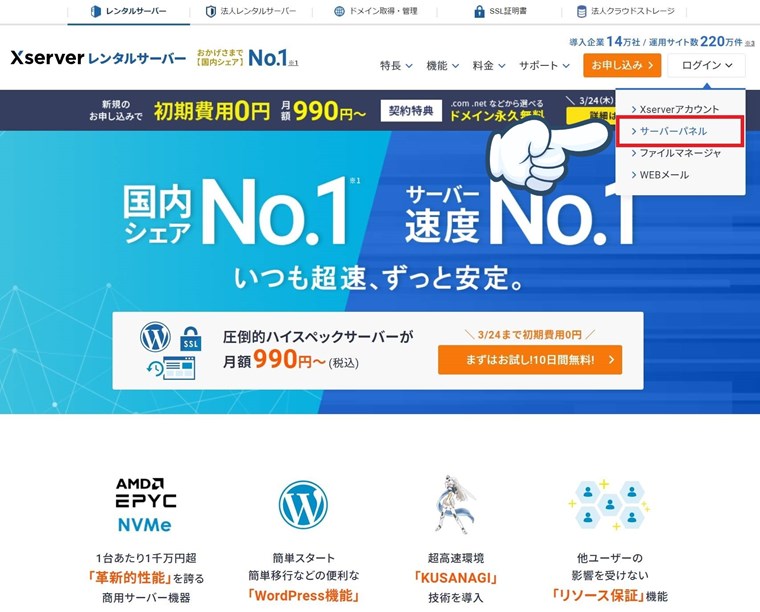 エックスサーバー公式Webサイトのサーバーパネルを選択
エックスサーバー公式Webサイトのサーバーパネルを選択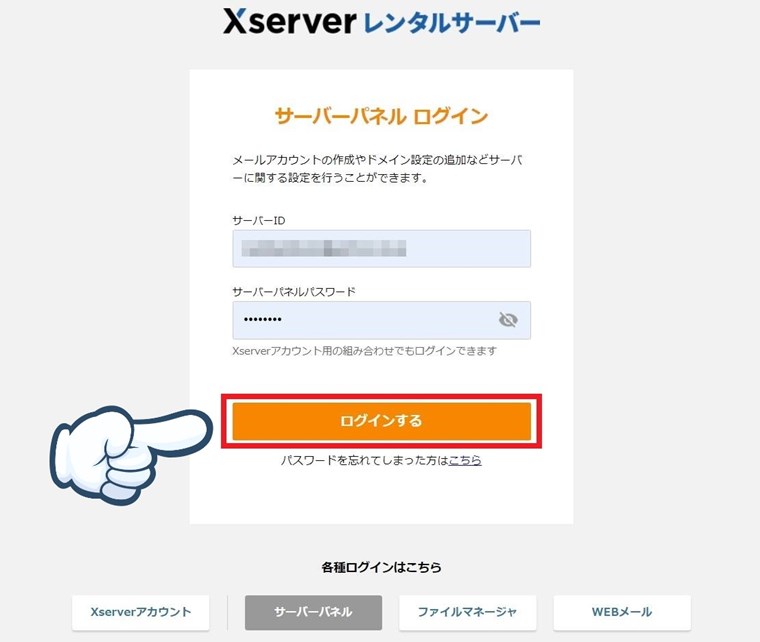 エックスサーバー公式Webサイトのサーバーパネルにログイン
エックスサーバー公式Webサイトのサーバーパネルにログイン②ホームページの項目内の”.htaccess編集”を押す
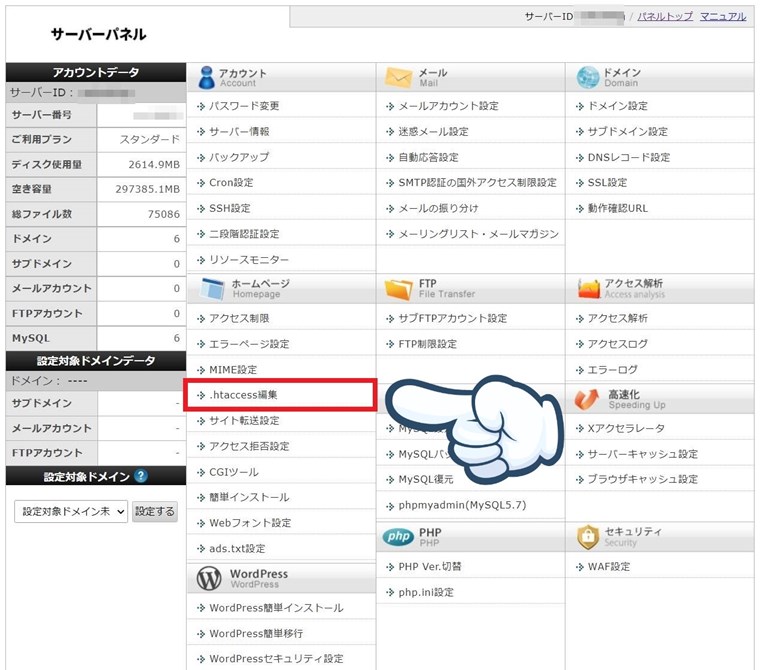 ホームページの項目内の”.htaccess編集”を押します
ホームページの項目内の”.htaccess編集”を押します
③ドメイン選択画面で設定を施すドメインを選択
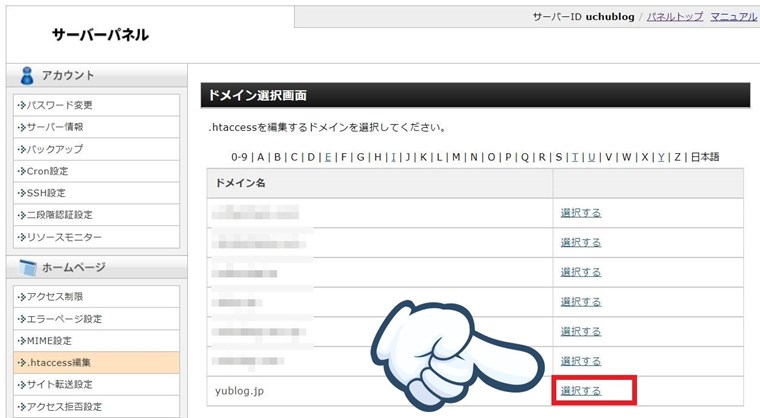 エックスサーバーのサーバーパネルのドメイン選択画面で設定するドメインを選択します
エックスサーバーのサーバーパネルのドメイン選択画面で設定するドメインを選択します
④.htaccess編集画面にする
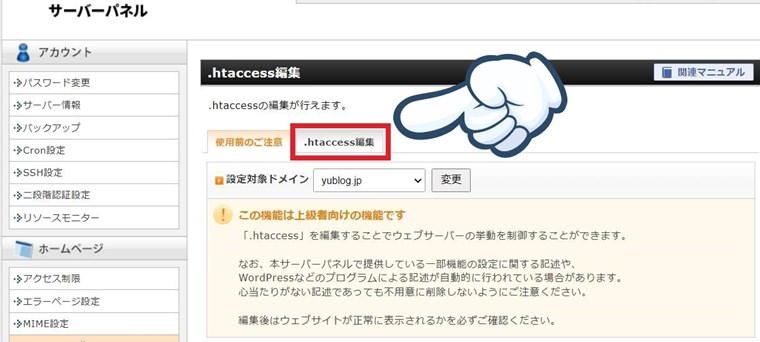 エックスサーバーのサーバーパネルの.htaccess編集画面の.htaccess編集タブを押します
エックスサーバーのサーバーパネルの.htaccess編集画面の.htaccess編集タブを押します
⑤.htaccessのボックス内に常時SSL化設定を追記
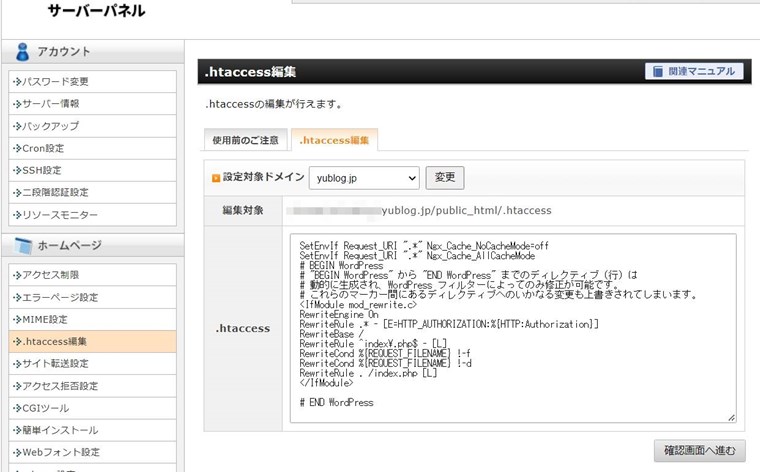 エックスサーバーのサーバーパネルの.htaccess編集画面(常時SSL化設定追記前)
エックスサーバーのサーバーパネルの.htaccess編集画面(常時SSL化設定追記前)↑初期状態の.htaccessです。
この一番上の行に後述する常時SSL化設定のテキストコードを入力します。
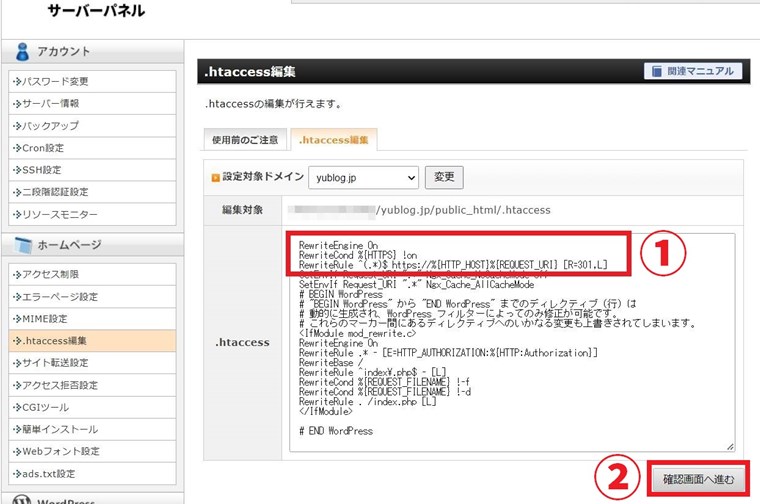 エックスサーバーのサーバーパネルの.htaccess編集画面(常時SSL化設定追記後)
エックスサーバーのサーバーパネルの.htaccess編集画面(常時SSL化設定追記後)- 下記の常時SSL化設定を一番上の行に入力(追記)します
- 常時SSL化設定入力後に確認画面へ進むボタンを押します
RewriteEngine On
RewriteCond %{HTTPS} !on
RewriteRule ^(.*)$ https://%{HTTP_HOST}%{REQUEST_URI} [R=301,L]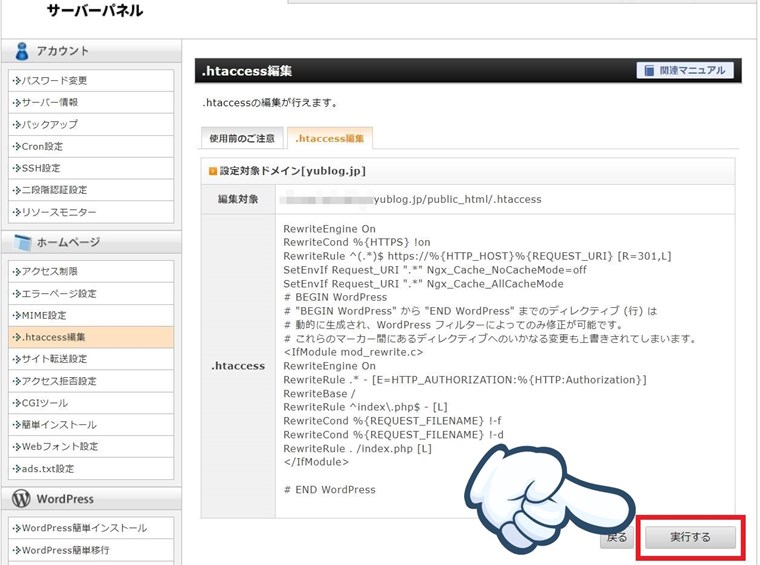 エックスサーバーのサーバーパネルの.htaccess編集画面で常時SSL化設定入力後の確認画面で実行するボタンを押します
エックスサーバーのサーバーパネルの.htaccess編集画面で常時SSL化設定入力後の確認画面で実行するボタンを押します常時SSL化設定を入力後に実行するボタンを押します。
⑥設定完了
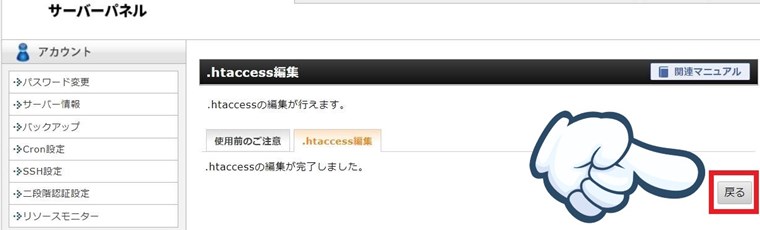 エックスサーバーのサーバーパネルの.htaccess編集完了画面で戻るボタンを押します
エックスサーバーのサーバーパネルの.htaccess編集完了画面で戻るボタンを押します戻るボタンを押します。
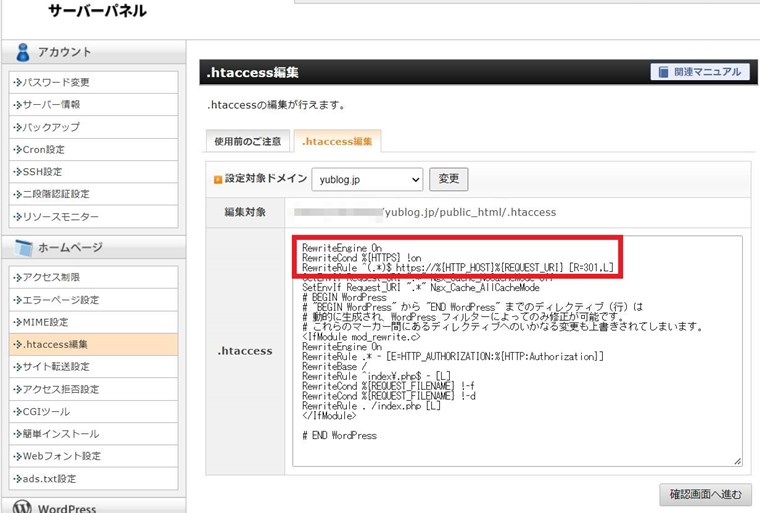 エックスサーバーのサーバーパネルの.htaccess編集画面に戻るので常時SSL化が反映されていることを確認できる
エックスサーバーのサーバーパネルの.htaccess編集画面に戻るので常時SSL化が反映されていることを確認できる以上で常時SSL化設定は完了です。
まとめ
現在のWebブラウザはドメイン名を入力してアクセスした場合は自動でhttpsアクセスになるのですが、全てのURLを直接Webブラウザのアドレスバーに入力した場合は自動でhttpsに補完してくれず、暗号化されていないhttp通信になってしまうため、常時SSL化設定が必要になるわけです。
そもそも、わざわざ長いフルURLを入力する人は非常に少数です。
とはいえ、例えばhttpの後に s を付け忘れたときに常時SSL化設定の効果が発揮されます。万が一のときの備えになるわけです。結果的にサイト閲覧者や利用者の離脱を防ぐことができます。
実際に何人ぐらい、httpでアクセスする人がいるかはアクセスログに出力されている”301”の数で確認できますが、ログを確認する時間よりも、常時SSL化を設定する時間のほうが遥かに短時間で済みます。
なので、エックスサーバーのレンタルサーバーでWebサイトやブログを始めた時に、さっさと常時SSL化の設定を済ませてしまうことをおすすめします。
エックスサーバーのレンタルサーバーの申し込みサイトのリンクはこちらです↓
エックスサーバー











